win10硬盘安装系统失败解决方法 win10硬盘安装系统失败原因分析与解决方法
随着Windows 10操作系统的普及,许多用户选择将其安装在硬盘上以获得更好的性能和稳定性,有时候我们可能会遇到硬盘安装系统失败的问题,这给用户带来了不小的困扰。本文将针对win10硬盘安装系统失败的原因进行分析,并提供解决方法,帮助用户顺利完成系统安装,享受Windows 10带来的便利与优势。无论是硬件问题还是软件设置,我们将从多个方面为您解决这一难题,让您在使用Windows 10时更加顺畅。
具体方法:
一、关闭UEFI
1、重启系统时按Del或F2进入BIOS设置。
2、以下面的BIOS为例,在Boot将Boot Mode改为Legacy Support。Boot Priority改为Legacy First,按F10保存退出。
3、关闭UEFI引导,即可在MBR硬盘中安装win10系统。
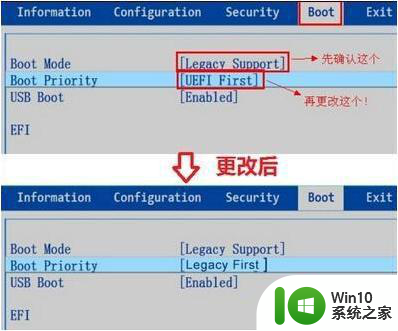
二、硬盘分区表改成GPT
1、进入U盘启动盘PE系统。
2、打开磁盘分区工具,比如分区助手,将硬盘分区表转换成GPT格式。
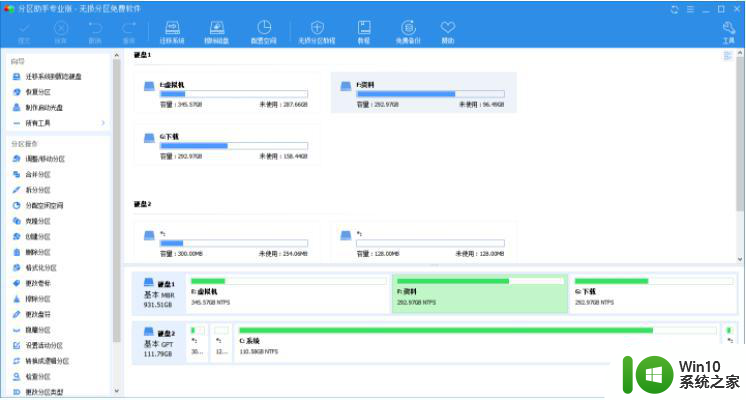
3、预留228MB可用空间,按下Win+R输入cmd打开命令提示符。
4、依次输入以下命令,按回车执行。
diskpart
list disk
select disk 0(0是执行list disk之后显示的硬盘标识,一般是0和1)
create partition efi size=100
format quick fs=fat32
create partition msr size=128
format quick fs=ntfs
exit
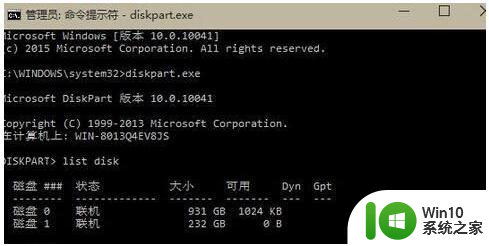
5、接着输入bcdboot C:windows /l zh-cn,回车,C表示系统盘盘符。
6、最后重启电脑。
以上就是win10硬盘安装系统失败解决方法的全部内容,如果还有不了解的用户可以根据小编的方法来操作,希望能够帮助到大家。
win10硬盘安装系统失败解决方法 win10硬盘安装系统失败原因分析与解决方法相关教程
- U盘解决PE安装系统失败的方法 U盘PE安装系统失败的原因分析
- win10系统安装PR失败怎么办 解决win10系统安装PR失败的方法
- win10系统安装office10失败的解决教程 Win10系统安装office10失败的原因和解决方法
- win10用系统盘装net3.5 Win10系统安装失败 .NET Framework 3.5解决方法
- win10安装失败的解决方法 win10安装失败的原因有哪些
- win7系统安装cad2014失败怎么解决 Windows 7安装CAD2014失败解决方法
- 安装win10系统失败的解决方法 win10系统更新失败如何处理
- U盘安装win7 64位系统无法启动的原因及解决方法 U盘安装win7 64位系统失败怎么办
- win10安装cad弹出“安装失败某些产品无法安装”窗口的解决方法 win10安装cad出现“安装失败某些产品无法安装”窗口的原因
- win7系统安装失败怎么办 win7系统安装失败的原因有哪些
- win10系统安装失败的解决方法 win10系统安装无法安装到分区怎么解决
- win7系统安装microsoft .net framework 失败的解决方法 Win7系统安装Microsoft .Net Framework失败的原因
- w8u盘启动盘制作工具使用方法 w8u盘启动盘制作工具下载
- 联想S3040一体机怎么一键u盘装系统win7 联想S3040一体机如何使用一键U盘安装Windows 7系统
- windows10安装程序启动安装程序时出现问题怎么办 Windows10安装程序启动后闪退怎么解决
- 重装win7系统出现bootingwindows如何修复 win7系统重装后出现booting windows无法修复
系统安装教程推荐
- 1 重装win7系统出现bootingwindows如何修复 win7系统重装后出现booting windows无法修复
- 2 win10安装失败.net framework 2.0报错0x800f081f解决方法 Win10安装.NET Framework 2.0遇到0x800f081f错误怎么办
- 3 重装系统后win10蓝牙无法添加设备怎么解决 重装系统后win10蓝牙无法搜索设备怎么解决
- 4 u教授制作u盘启动盘软件使用方法 u盘启动盘制作步骤详解
- 5 台式电脑怎么用u盘装xp系统 台式电脑如何使用U盘安装Windows XP系统
- 6 win7系统u盘未能成功安装设备驱动程序的具体处理办法 Win7系统u盘设备驱动安装失败解决方法
- 7 重装win10后右下角小喇叭出现红叉而且没声音如何解决 重装win10后小喇叭出现红叉无声音怎么办
- 8 win10安装程序正在获取更新要多久?怎么解决 Win10更新程序下载速度慢怎么办
- 9 如何在win7系统重装系统里植入usb3.0驱动程序 win7系统usb3.0驱动程序下载安装方法
- 10 u盘制作启动盘后提示未格式化怎么回事 U盘制作启动盘未格式化解决方法
win10系统推荐
- 1 番茄家园ghost win10 32位官方最新版下载v2023.12
- 2 萝卜家园ghost win10 32位安装稳定版下载v2023.12
- 3 电脑公司ghost win10 64位专业免激活版v2023.12
- 4 番茄家园ghost win10 32位旗舰破解版v2023.12
- 5 索尼笔记本ghost win10 64位原版正式版v2023.12
- 6 系统之家ghost win10 64位u盘家庭版v2023.12
- 7 电脑公司ghost win10 64位官方破解版v2023.12
- 8 系统之家windows10 64位原版安装版v2023.12
- 9 深度技术ghost win10 64位极速稳定版v2023.12
- 10 雨林木风ghost win10 64位专业旗舰版v2023.12